13 เทคนิคทำให้เครื่องกลับมาเร็วได้ใน 10 วินาที

iPhone นั้นเป็นผลิตภัณฑ์ที่ออกมาให้เราใช้กันเป็นเวลาถึง 10 ปีแล้ว นับว่าเป็นอุปกรณ์อิเล็กทรอนิคส์สำหรับผู้บริโภค ที่ทำชื่อเสียงต่อเนื่องยาวนาน แถมยังมีการอัพเดท iOS และแอพพลิเคชั่นใหม่ ๆ คุณสมบัติการทำงานใหม่ ๆ มาอย่างต่อเนื่อง แต่ในกรณีที่คุณยังใช้เครื่องรุ่นเก่า การทำงานของมันก็จะช้าลง แต่ก็มีเทคนิคที่จะช่วยให้ iPhone รุ่นเก่าของคุณทำงานได้เร็วขึ้นได้เช่นกัน
ก่อนอื่น เราต้องทราบสาเหตุที่ทำให้ iPhone ทำงานช้าลงกันก่อน ซึ่งสาเหตุหลัก ๆ ก็มีดังนี้ ไม่มีพื้นที่ RAM หรือ Memory เหลือ คุณไม่อัพเดทซอฟต์แวร์ ไปอัพเดทซอฟต์แวร์ตัวที่ยังไม่ดี เปิดทำงานแบคกราวด์แอฟ พื้นที่เก็บข้อมูลหมด อินเทอร์เน็ตไม่ดี และอาจจะมีสาเหตุอื่น ๆ อีก แต่ไม่ว่าจะเป็นสาเหตุไหน เทคนิค 13 ข้อนี้ จะช่วยคุณได้
ทำให้ iPhone ทำงานเร็วขึ้นอย่างทันตาเห็นด้วยการเคลียร์ RAM : วิธีการเคลียร์ RAM ก็คือการรีบู๊ทเครื่องนั่นเอง เหมือนกับการรีสตาร์ทเครื่องพีซี จะช่วยให้การทำงานของเครื่องดีขึ้น ให้กดแช่ที่ปุ่ม Power สักประมาณ 2-3 นาที แล้วปล่อย จากนั้นให้สไลด์เพื่อปิด แล้วไปกดที่ปุ่ม Home เพื่อรีบู๊ท
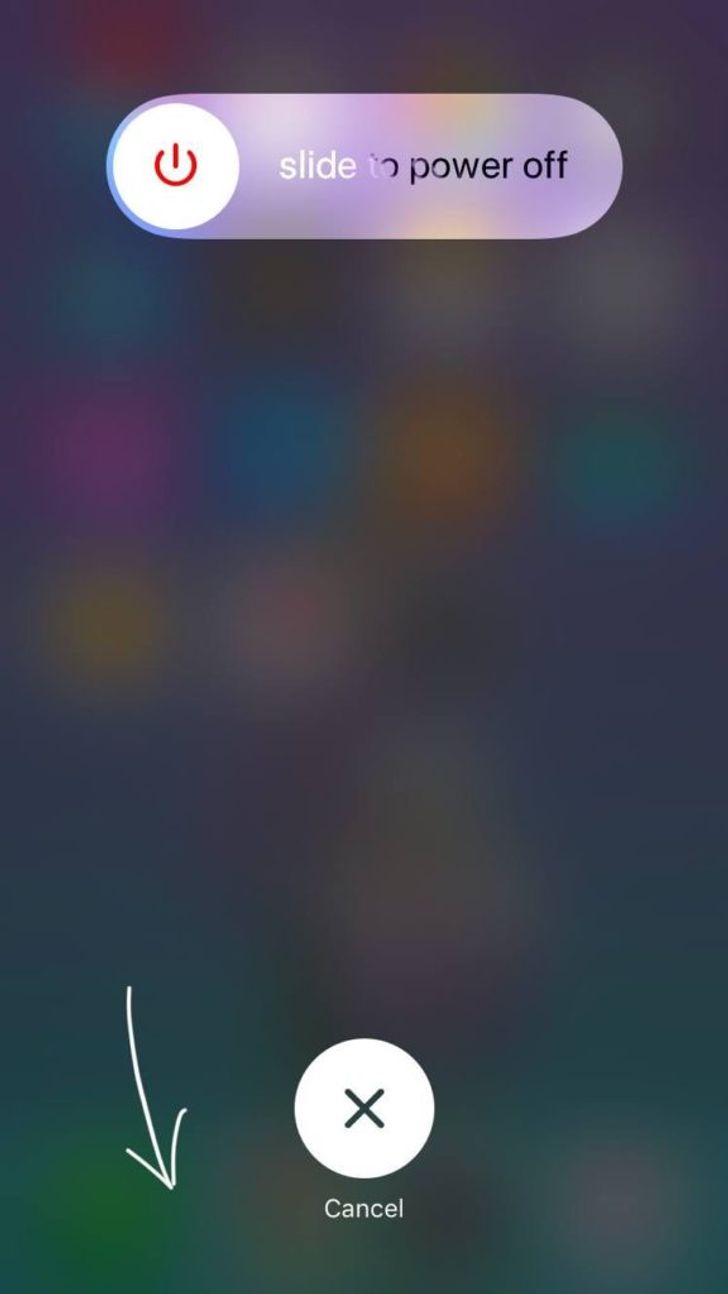
ทำให้พื้นที่เก็บข้อมูลว่าง : ราคาของไอโฟนนั้นจะขึ้นอยู่กับพื้นที่เก็บข้อมูล พื้นที่มาก ก็ราคาแพงมาก แต่เมื่อเราใช้พื้นที่ไปจนเต็ม เครื่องก็จะทำงานช้า ให้เข้าไปที่ Setting > General > iPhone Storage จะเห็นข้อมูลการใช้พื้นที่ และให้เลือกเคลียร์ข้อมูลที่ไม่จำเป็นออก
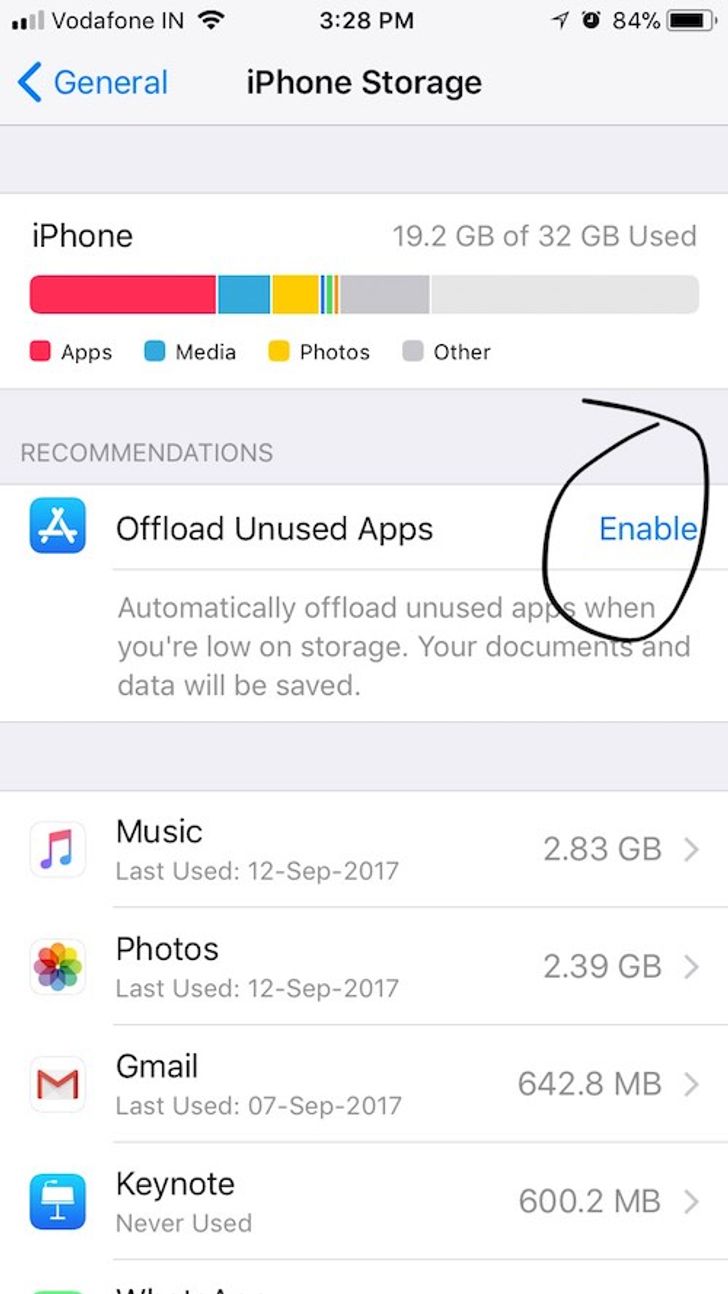
Offload แอพใน iOS11 : iOS 11 นั้นมีระบบการจัดการพื้นที่เก็บข้อมูล ทำให้เราสามารถลบแอพ แต่เก็บข้อมูลสำคัญเอาไว้ได้ และเมื่อจะลงแอพใหม่ข้อมูลก็จะกลับมาด้วย ให้ไปที่ Setting > General > iPhone Storage จะเห็น Offload Unused App

ใช้พื้นที่ฟรี iCloud และ Google Photo : ให้ไปที่ Apple ID ซึ่งอยู่ด้านบนของ Settings เมื่อเข้าไปจะเห็น iCloud ให้เลือก Manage Storage > Chang Storage Plan และซื้อพื้นที่เพิ่ม แต่ถ้าไม่อยากเสียเงิน ก็ให้เชื่อมต่อ iPhone กับคอมพิวเตอร์ ด้วยพอร์ต USB และโอนย้ายข้อมูลไปเก็บในเครื่องคอมพิวเตอร์แทน หรืออีกทางเลือกหนึ่งคือ Google Photo โดยให้เข้าไปที่ Menu > Free up Space จะเป็นการแบคอัพรูปและวีดีโอลงไปใน Google Photo จากนั้นก็ลบรูปและวีดีโอในเครื่องออก
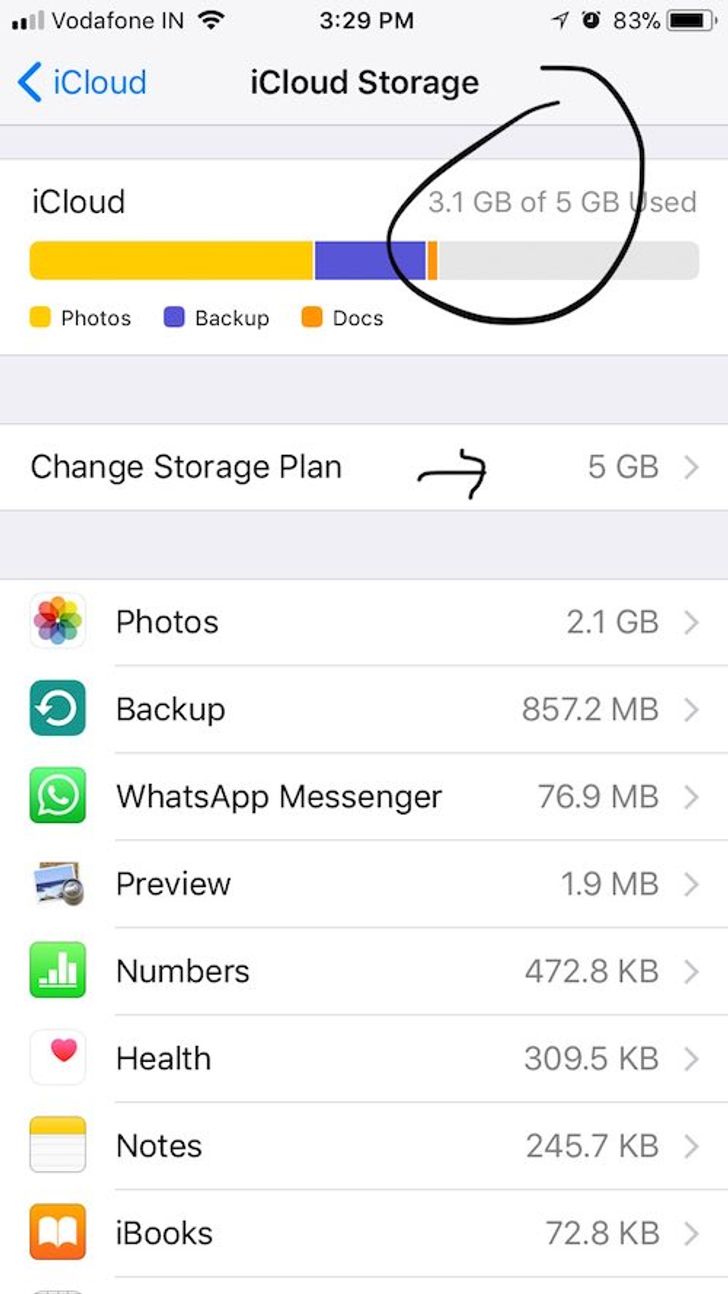
ลบแอพที่ไม่ใช้งานออก : แอพที่ไม่จำเป็น ไม่ได้ใช้งาน ลบออกได้ด้วยการกดแช่ที่ไอคอนแอพ จะมีเครื่องหมายกากบาทขึ้นมา ก็ให้กดเพื่อลบออก
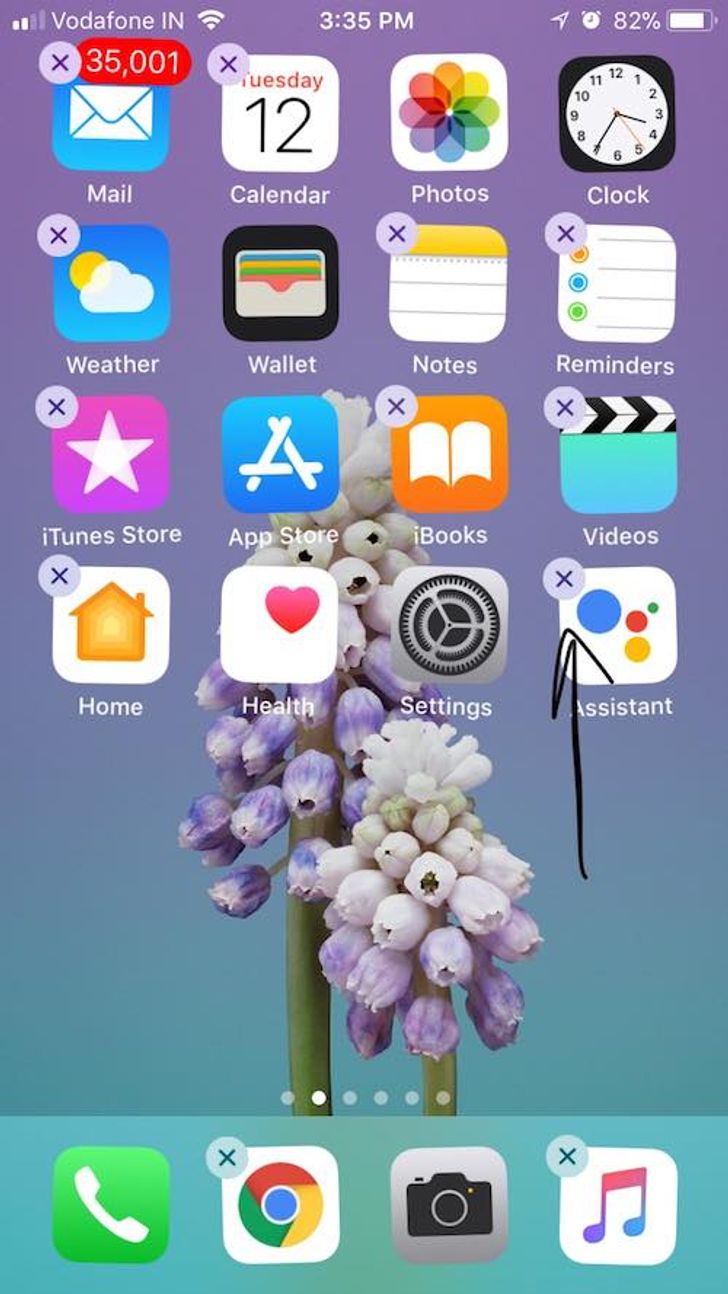
ปิดแอพที่ไม่ได้ใช้งาน : บ่อยครั้งที่เราเปิดแอพค้างไว้หลายแอพ ทำให้เครื่องทำงานช้าลง แอพไหนที่ไม่ได้ใช้ ไม่ควรเปิดค้างไว้
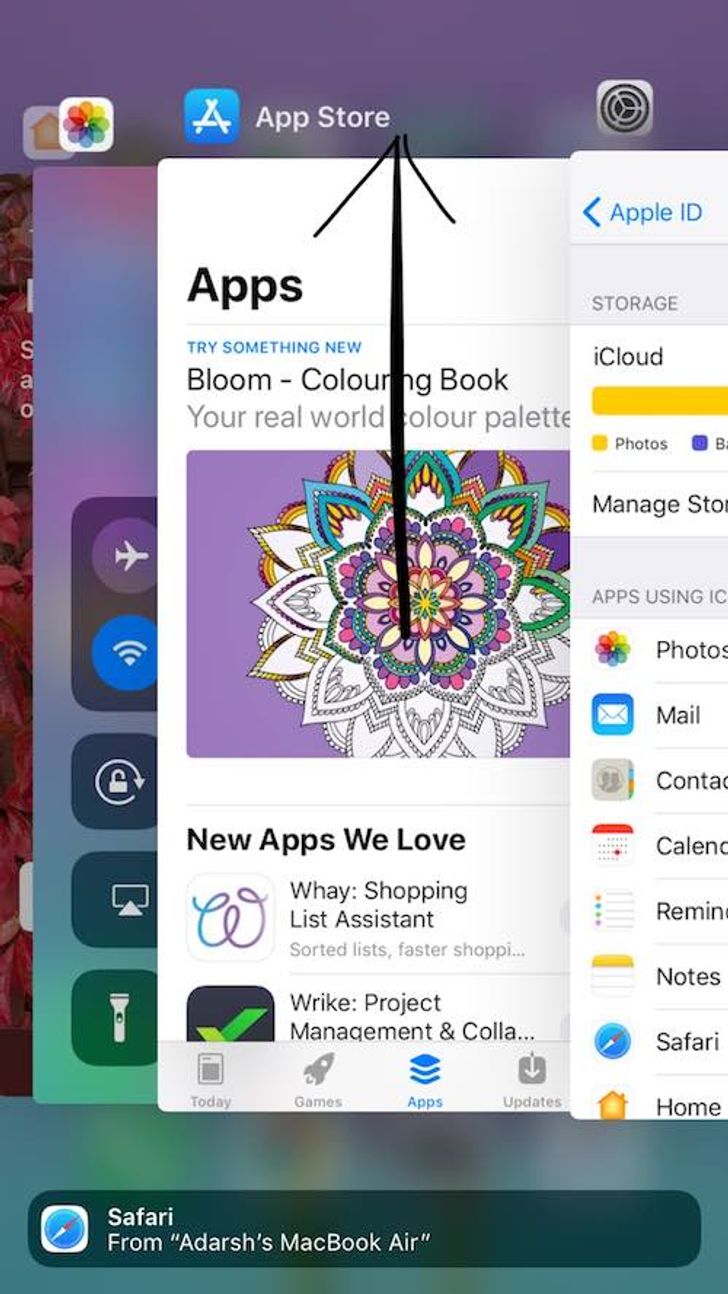
ลบ Cookie และข้อมูล Safari : ให้ไปที่ Settings > Safari และเลื่อนลงมาด้านล่างจะเห็น Clean History and Website Data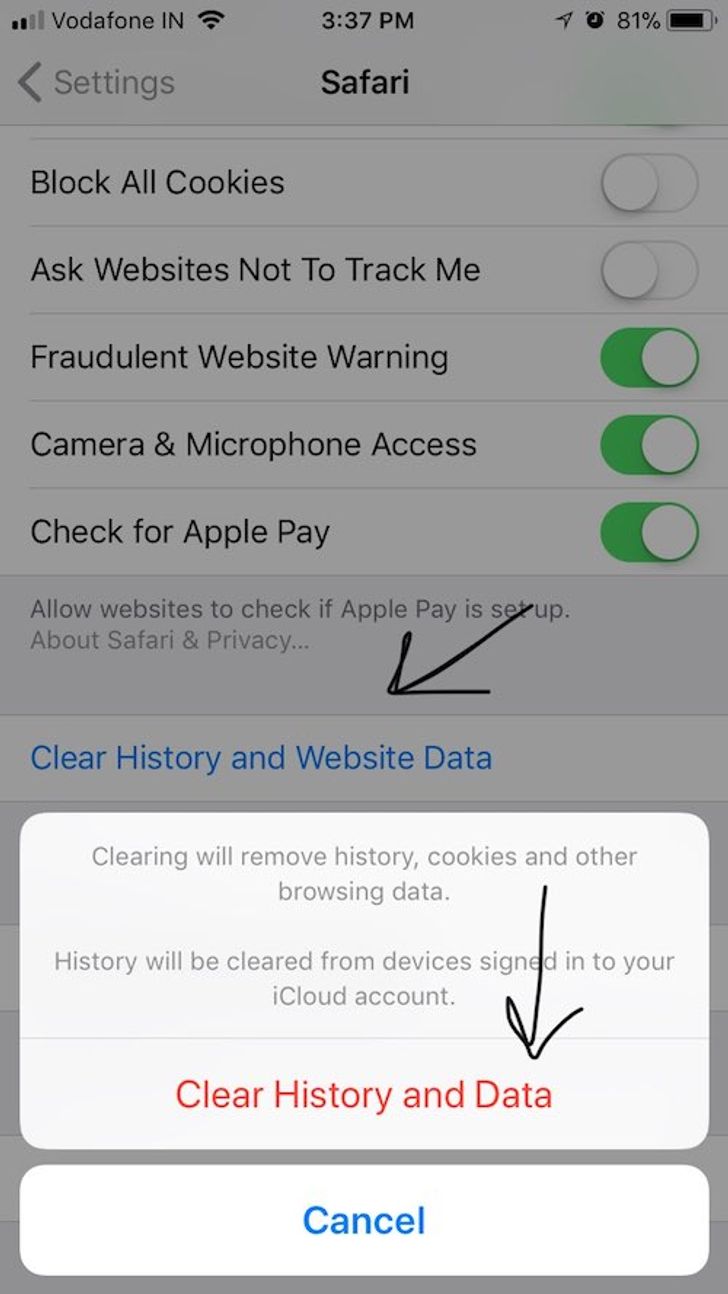
ปิดการทำงาน Location service : ไปที่ Settings > Privacy > Location Service ที่ด้านบนจะเห็นปุ่มปิด ซึ่งจะเป็นการปิดปริการและแอพไปพร้อม ๆ กัน ซึ่งอาจจะไม่ใช้ทางเลือกที่ดีนัก ให้เลื่อนลงด้านล่างจะเห็นรายการแอพ และการแชร์ Location ก็ให้เลือกปิดตามต้องการ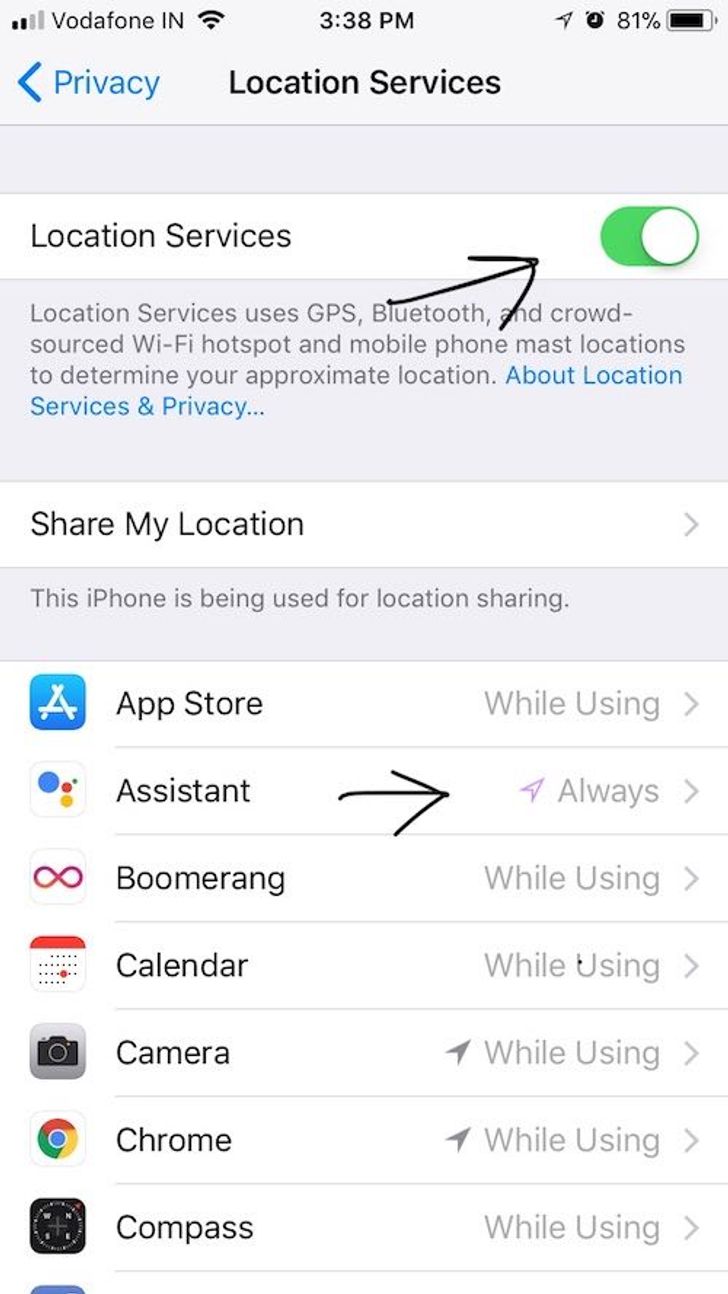
ปิดการดาวน์โหลดอัตโนมัติ : ไปที่ Settings > iTune & App Store จะเห็นทางเลือก Automatic Downloads ก็ให้ปิดการทำงานไป

ปิดการทำงาน Background Refresh : อาจจะเลือกปิดเฉพาะบางแอพ หรือปิดทั้งหมดก็ได้ โดยไปที่ Settings > General > Backgroung App Refresh
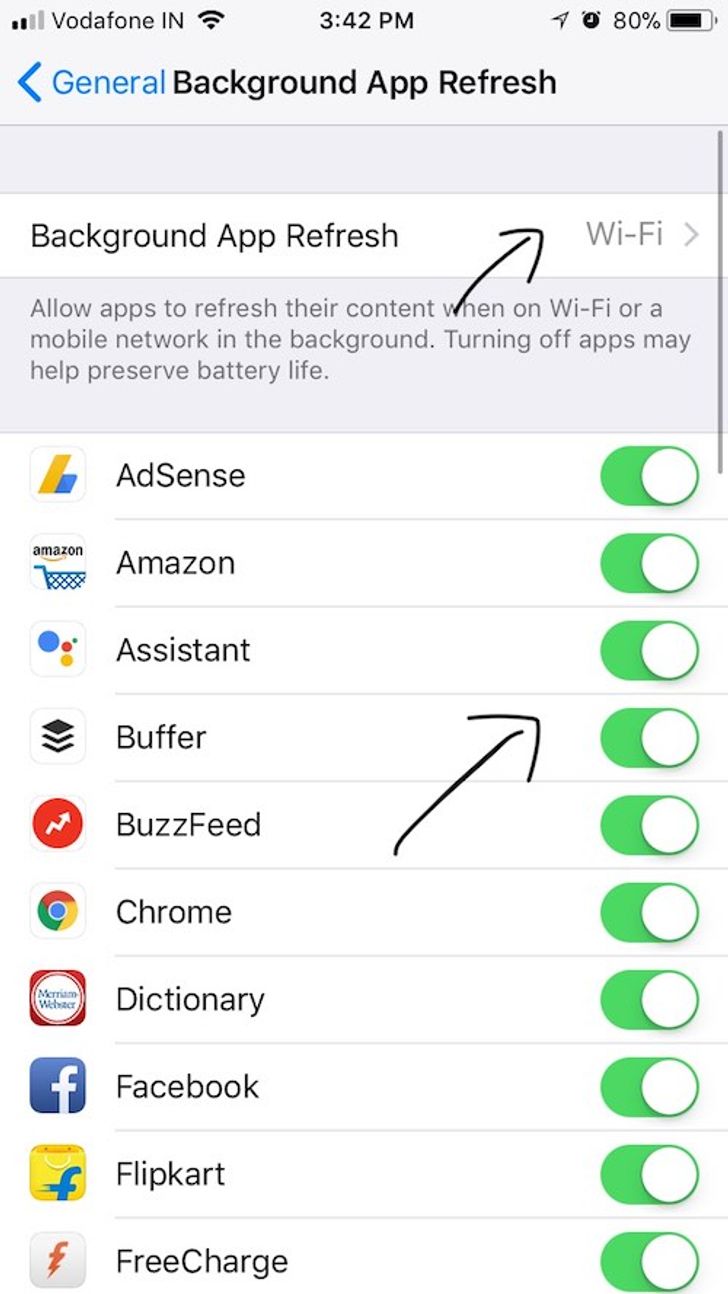
ลดการแสดงภาพเคลื่อนไหวและเอฟเฟคพิเศษ : ให้ไปที่ Settings > General > Accessibility จะเห็น Increase Contrast ให้เลือกแล้วไปที่ Reduce Transparency นอกจากนี้ ในเมนู Accessibility ยังเลือก Reduce Motion ได้ด้วย
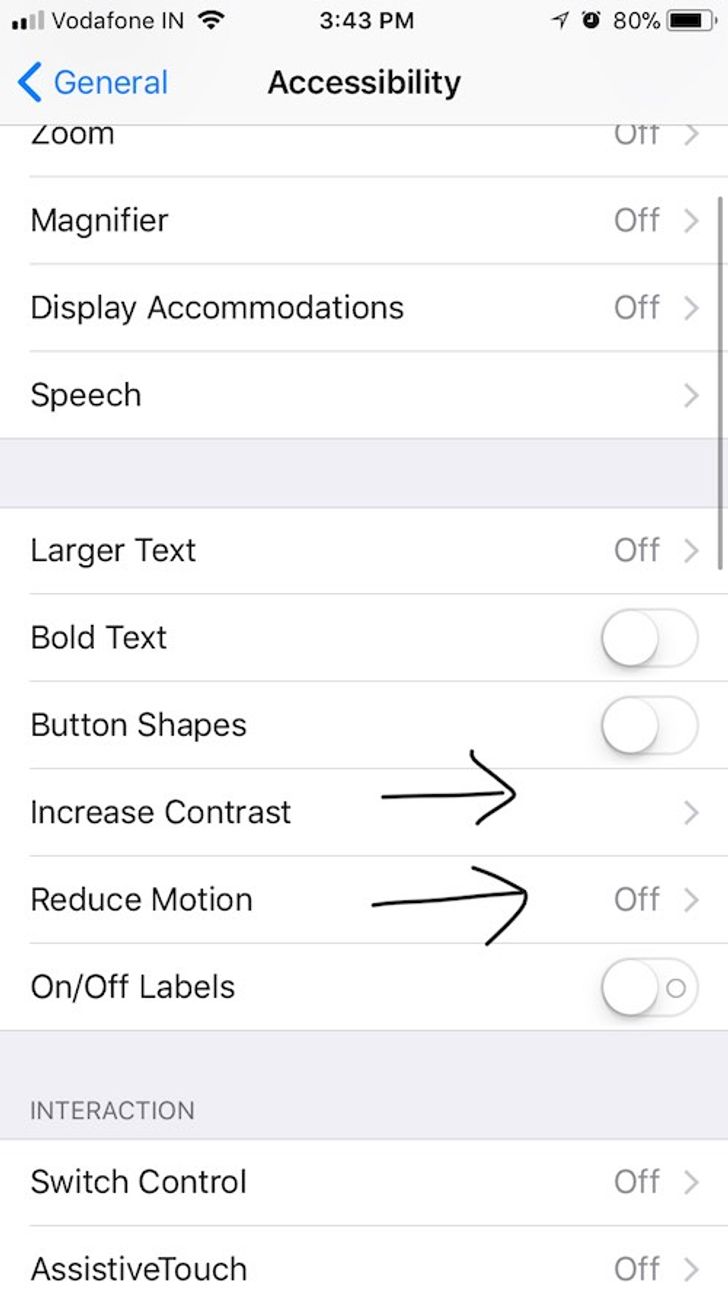
Reset เครื่อง : ให้ไปที่ Settings > General > Reset แล้วให้เลือก Erase All Content and Settings แต่ทั้งนี้ ควรจะแบคอัพข้อมูลให้ปลอดภัยก่อน

เปลี่ยนเครื่องใหม่ : หากลองวิธีต่าง ๆ มาจนครบทุกขั้นตอนแล้ว เครื่องก็ยังทำงานช้าเกินไป ให้ลองเข้าไปตรวจเช็คที่ศูนย์บริการ เพราะอาจจะมีปัญหาอื่น ๆ ซึ่งอาจจะต้องซ่อม หรือเปลี่ยนเครื่องใหม่แทน






